
ノート型PCの拡張について

◆会社で使用しているPC
元々NotePCは高価で遅い為に購入した事は無く、デバッグ 作業等もディスクトップPCを現場先に持ち込んで作業していた為 に今までNotePCは持った事が無かった。
たまたま会社で遅いNotePCを使用していた人にディスクト ップPCを用意できた事から空き、シーケンサ用に引き取ったのだ が、PentiumⅡ333MHzの64MBメモリーと10GB のHDDでは本格的に使うには役不足であった。
それでもメーカーサイトにBIOSの更新がありチップセットも 440BXとその頃ではまあまあの所で、更にWindows98 からWindows2000に入れ替える際のドライバー類等もメ ーカーのサイトに用意されていた事も幸いして、その後もしばらく 使用させてもらう事にした。
しかしシーケンサを本格的に行う為に最新のツールを用意してイ ンストールしたところ処理が重く、遅いだけでは済まず日に1度は 必ず固まったしまう事があり困っていた。
処理が重く割り込みの頻度による物なのか、メモリーが足りなけ ればHDDの方に行くハズなのだがどうもその辺の判断が付かず、 このタイプに搭載できるメモリーは既にほとんど販売されておらず 、見つかっても昔の価格のままなのか高価で投資するだけの価値が あるとは思えない。
そんな中でPICやEP-ROMにH8マイコンのライター代わ りに使用しているNotePCがあると言う事で、現在使用してい るNotePCよりは新しいと言う事もあって、とりあえずそのN otePCと交換してもらえる事になり受け取ったものが下図の製 品である。


OSもWindowsXPが入っていたが、その割にはメモリー が256MBと小さくHDDも30GBと多少小さめで、何故かD VDドライブが搭載されていた。
◆やはりこのままでは・・・
当初は以前と比べるとかなり快適に使っていたのだが、たまたま 他部署の応援でこのNotePCを持って出張に行かなければなら なくなり、別メーカーのシーケンサ用のツールをインストールして 使ったところ、明らかにメモリーが足りずにほとんどHDDに行っ てしまい遅くて使えるものではなかったが、一旦タッチパネルの編 集等では編集状態や通信ではそれほどではない。
何と言ってもツールの立ち上がりと終了に、Windowsのシ ャットダウンには2~3分もかかってしまうと言った具合で、遅い だけでなくこれだけHDDを酷使してしまうと遅かれ早かれHDD 破損も時間の問題となるだろう。
◆拡張による対策を試みる
出張から戻りこのPCも現在の業務を続けるのであればしばらく は使用しなければならない事もあり、当然予算の都合上新しいNo tePCを買うと言う話しにはならないだろう。
そして旅費の精算をしてみると意外と浮いていた為に、これを元 手にそれなりに高速化を図ってみる事にした。
その為に早速このNotePCの拡張性を調べる為に分解してみ たが、このNtePCでは全て底面からの拡張となっており、部分 的にカバーが開けられる様になっている。


現在は標準の256MBが何故かスロット2に挿し込んであるが 、最大1GBまで搭載可能と言う事である為に1枚挿しでも2枚挿 しとしてもこのメモリーは不要となってしまうだろう。


あとは右上図の様にカバーを取り外した部分から見えるHDD取 付金具を引き出す事により、配線関係は全く何も無く簡単にHDD を取り外せる様になっている。


このカバーからHDDを取り出してみると右上図の様に日立製の ドライブが出てきて、厚さを図ってみると9.5mm厚のドライブ が使用されていた。
詳細はHDDに記載されている型式からメーカーのサイトを参照 して調べておく必要があるが、おそらくこの年代のNotePCで は9.5mm厚を用意すればまず間違いなく搭載できるだろう。


今やモデムは必要ないものの無線LANはあっても良く、右上図 に見えるスロットはメーカーサイトでは公表されていないものの、 どうやらminiPCIスロットの様である。
この辺も機会があれば無線LANカードでも増設してみる事にす る。
◆ドライバーを探す
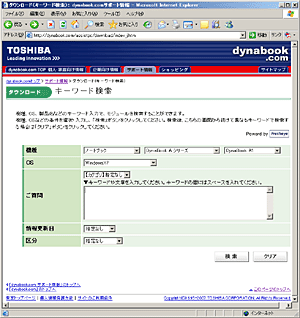 メーカー製PCの再インストールも、付属のリカバリーCD等か
ら行うのであればドライバーを探す必要は無いだろう。
メーカー製PCの再インストールも、付属のリカバリーCD等か
ら行うのであればドライバーを探す必要は無いだろう。しかし、今回の東芝製Satelliteの様にビジネスモデル であればまだ良いのだが、一般市販モデルでは不要なソフトが数多 く入れられている為に、少ない容量のHDDも残りが無くなったり 処理が遅くなったりと問題が多い。
また、リカバリーCDからの場合にはHDDのドライブ分割数や その容量等も限定されていたりする場合がある為に、市販のOSで インストールして利用した方が自由度が出てよいだろう。
その際には主にディスプレイやLANにサウンドなどのドライバ ーがWindows標準添付のドライバーには無い場合が多く、使 用されているチップセットドライバーも無い場合が多いだろう。
その為にこれらのドライバーを事前に探してダウンロードしてお く必要があるが、チップセット以外のドライバーは使用されている チップが同じ型式でも利用できる保証は無く、この場合には再イン ストールしたいPCのメーカーからドライバーが出ている事が条件 である。
今回の東芝製Satellaiteではメーカーにドライバーの ダウンロードサイトがあり、この中からほとんどのドライバーが入 手できる様である。
上図のダウンロードサイト内にある『キーワード検索』ページよ り下図の様に機種とOSを選択するだけで、これまで更新されたド ライバーが全て表示される。
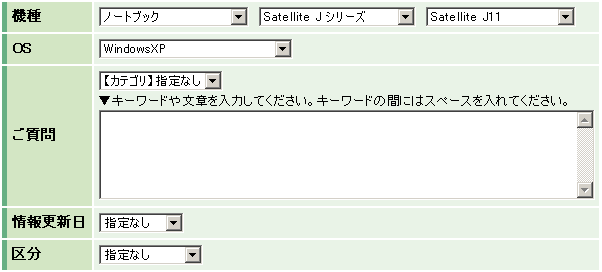
その為に検索件数が10件以上ある場合には下図右上に『次の1 0件』と言うボタンが発生する為にここを利用するが、ページの下 には下図左下の様に表示件数選択が表示されている為に、ここから 10ページ単位で指定して全て表示させてみると良いだろう。
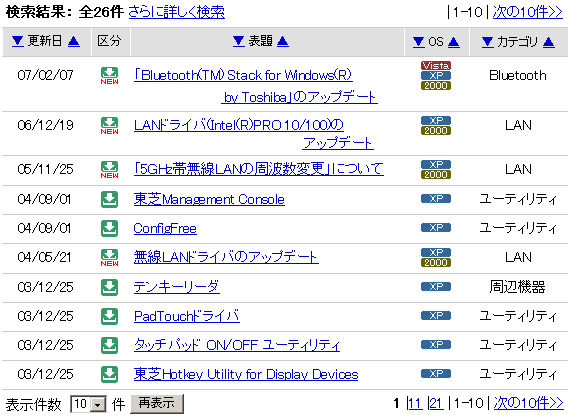
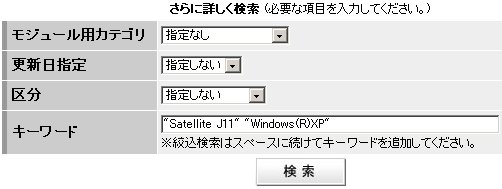
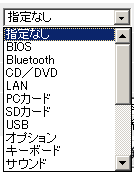 最初にこのページを検索した段階で上図の様にキーワードには機
種とOSが入れられている為に、この部分は変更せずこのまま使用
する必要があり、変更したり削除してしまうと表示されなくなって
しまうだけでなく、全く違う機種のドライバーをダウンロードして
しまう事がある為に、トラブル防止の為にもこのキーワードの部分
は絶対に変更しない様にする。
最初にこのページを検索した段階で上図の様にキーワードには機
種とOSが入れられている為に、この部分は変更せずこのまま使用
する必要があり、変更したり削除してしまうと表示されなくなって
しまうだけでなく、全く違う機種のドライバーをダウンロードして
しまう事がある為に、トラブル防止の為にもこのキーワードの部分
は絶対に変更しない様にする。そして上図の一番上にある項目である『モジュール用カテゴリー 』のプルダウンボタンを押す事により、左図の様に18種類のカテ ゴリーを選択できる様になるが、全てのカテゴリーがある訳ではな い為に事前に全ての内容を表示してどのカテゴリーがあるのかを調 べておくと良いだろう。
カテゴリー選択の他に『更新日指定』と『区分』があるが、更新 日は3日・1週間・1ヶ月の3種類しかなく、区分はアップグレー ドと最新モジュールとかない為に、今回の様に古いPCでは表示さ れない項目が出てしまうだろう。
その為に、絞り込む場合にはモジュール用カテゴリーのみを使用 した方が良いだろう。
◆見つかったドライバー等
今回のSatelliteシリーズのJ11ではBIOSは更新 されていなかったものの、以下の様に26種類のツールやドライバ ーが掲載されていた。
その中でも重要なのがディスプレィドライバーで、ビデオチップ は意外とWindowsでもサーポートされておらず、OSが発売 された以前の物でなければ期待できないだろう。
昔の様に640×480だけだった様にVGAサイズであれば何 とかなるものの、Windowsで不明なデバイスとして認識され た場合には、たとえ解像度の切り換えができてもかなり処理に時間 がかかるものとなっているだろう。
下記の更新日が古い様に思われるが、今回用意したWindow sのSP2が発売された時期を考えると同等の時期である為に、探 したドライバーが古いからと言って諦めずに、搭載しようとするO Sの発売された年代を参考に用意するとよいだろう。

後付LANカードの場合には一般的なチップを使用した100B ASE-T程度であればWindows2000以降であれば自動 的に認識してくれる物も多いが、まれに認識しないチップを使用し ている場合がある為に必ず探し出しておくと良いだろう。
下図では無線LAN関係がほとんどで、今回のPCには無線LA Nが搭載されていなかった為に、下図の上下にあるLANドライバ ーだけをダウンロードしておいた。
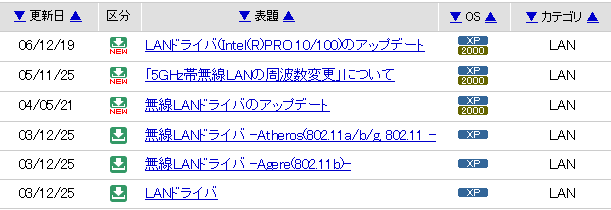
また、サウンドチップは搭載されていないPCは無いと言っても よい為に、サウンドドライバーを用意しないとその他のデバイスに なって現れるおそれがある。
こちらもLANドライバーと同様にWindowsで認識してく れる物もある様だが、これまでの経験上何らかの違うチップとして 認識されて音が出ていたりするケースはあっても、全く認識されず 音も出ずその他のデバイスとして現れるケースがほとんどである。

まれに認識されるものがあるものの、このドライバーを用意して おかないと必ず外付けマウスが無いとキーボードだけしか使えない 結果となり、外出先にも外付けマウスを持って行かなければならず 不便な結果となる為に、万が一の際にも探しておくと良いだろう。

しかし、その他のデバイスに残ってしまう可能性がある為に、と りあえずダウンロードして様子を見る事にして、その他のデバイス に残る場合にはインストールする事にする。

またこの表題を見る限りでは、NotePCの専用キーを制御す る物が多いと思われ、必要な物だけを選んでインストールしておく とよいだろう。
そして下図の下の方にチップセットソフトウェアとある様だが、 搭載されていたOSがWindowsXPのSP1であり、今回は 別途OEM版のWindowsXPのSP2を用意した事から、も しかすると必要なくなるのかも知れないが、こちらもとりあえずダ ウンロードしておく。
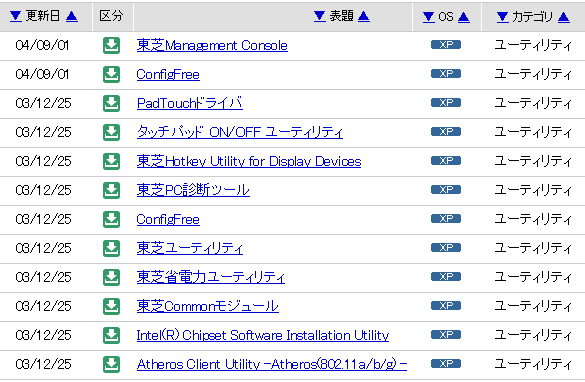
しかし今ではほとんど使用される事は無く、工作機械のNC関係 で使用されるかどうかだが、こちらはほとんどの場合は必要ない為 にインストールしておく必要は無いだろう。




◆とりあえずOSを入れてみる
一般市販の製品版やOEM版のWindowsによりインストー ルを行う際には、新しくHDD購を入しておきドライバー等が見つ からなかった場合には以前のHDD内にインストールされているド ライバーを参照して引き出すインストール方法を取れば問題なく再 インストールが完了する。
しかし今回は時間に余裕がありユーザーデータがほとんど無い為 に、LANを使用して別のPCへとWindows関係を全てバッ クアップコピーを行ってから、今まで使用していたHDDを使用し て初期化から行うクリーンインストールを試して、どれだけ不明な デバイスが発生してダウンロードしたドライバーが有効かを見てみ る事にした。
使用したOSはWindowsXPのOEM版でSP2の最終版 であるが、製品版は既に販売中止となっているがOEM版であれば まだ入手は可能であろう。
またWindowsVistaが出てきた事で、周囲の人でもX Pが不要になってくるケースがあると思われるが、その際には譲り 受ければそのまま使用出来る為に安価で済むだろう。
WindowsXPではアクティベーションがある為に複数台に インストールは不可能だが、全く使用されない物であれば使用して いた時期から90日か120日過ぎれば使用可能となる事から、今 まで使用していた物でも全く使用されない物であれば少し待つだけ で利用可能となるだろう。

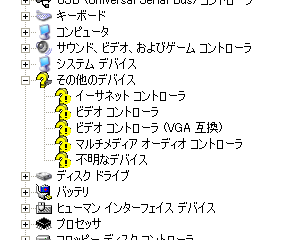
幸いにもこれらに関するドライバーは東芝のサイトにそれらしき 物があった為にインストールしてみて、そのまま使用できるかどう かを判断する事にする。
そのWindowsXPのSP2を入れただけのデバイス関係の 認識状態を以下に掲載してみた。
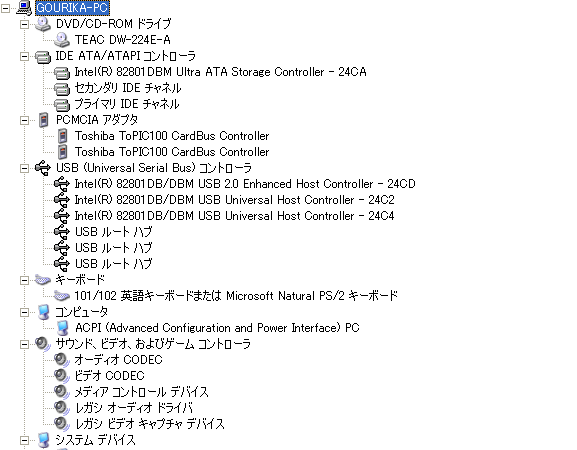
更にUltraATAのコントローラドライバーも同名の物がイ ンストールされている様で、USBコントローラ関係もプリインス トール状態と同じ名称の物が入った様である。
サウンド関係も一通りはインストールされているかの様に見える が、肝心のSoundMAXのドライバーが無い為に、こちらは後 でダウンロードしたドライバーで試してみる事にする。
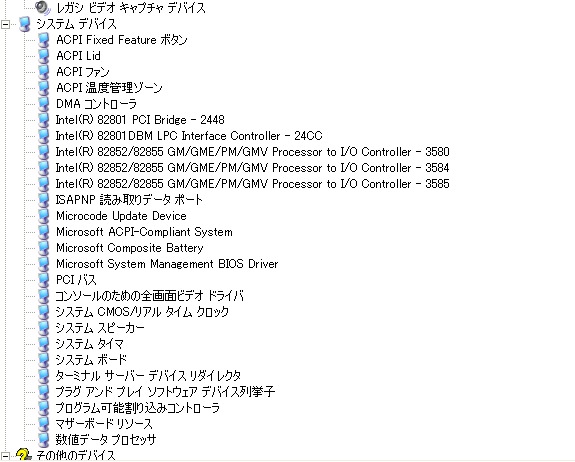
また下記でも説明しているが、WinDriverが1つ無いが 、おそらくXPのSP1からの違いと思われるが、詳細は定かでな い為にこのまま使用してみる事にする。
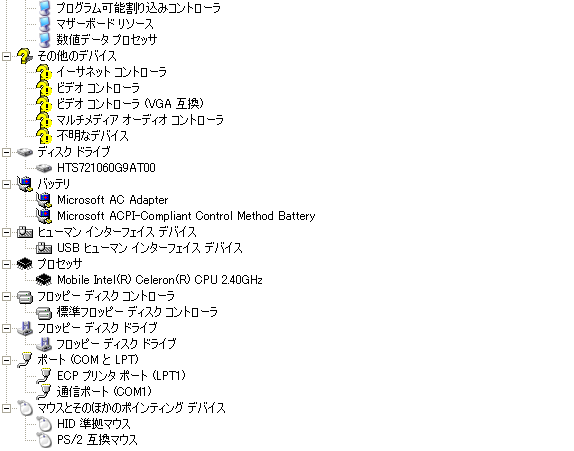
ディスクドライブには既に新しく購入した60GBの型式が出て いるが、お試しインストールの際には元々搭載されていた30GB で行ったのだが、お試し中はドライバーのインストール方法等の様 子を見ていた為に、余計なドライバー等の表示が出ても困る為に、 上図は全て2度目の再インストールの際の画像である。
あとは次にあるプリインストールの状態を参考にして頂きたいが 、マウス関係のポインティングデバイスが違う事や、3モードフロ ッピーが無い等の多少の違いがある。
◆ダウンロードしたドライバーを入れる
WindowsXPのSP2をインストールしてみた所、上記の 様に5つの不明なデバイスが現れた事から、早速東芝のサイトから ダウンロードしたドライバー類を使用してみた。
但し、以下で示すデバイスマネージャの表示は全てプリインスト ール時のWindowsXPのSP1の時の物で、実際に東芝のサ イトからダウンロードしたもの以外に若干違いはあるものの、全く 同じ様な状態にする事ができた。
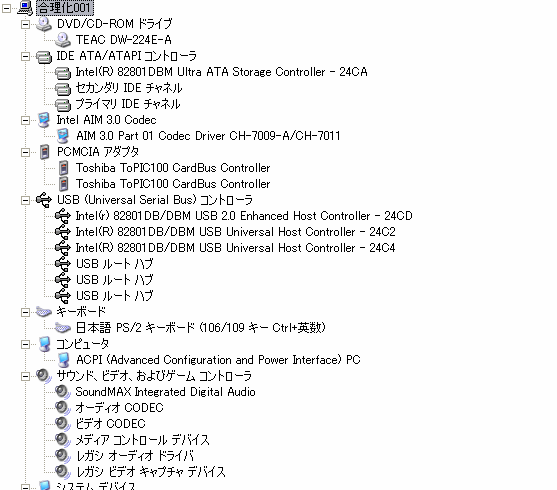
一番下にあるサウンド関係のドライバーにも、東芝サイトのサウ ンドドライバーをインストールする事で、SoundMAXのドラ イバー表示が現れて、その他のデバイスからはマルチメディアオー ディオドライバーが消えてくれた。
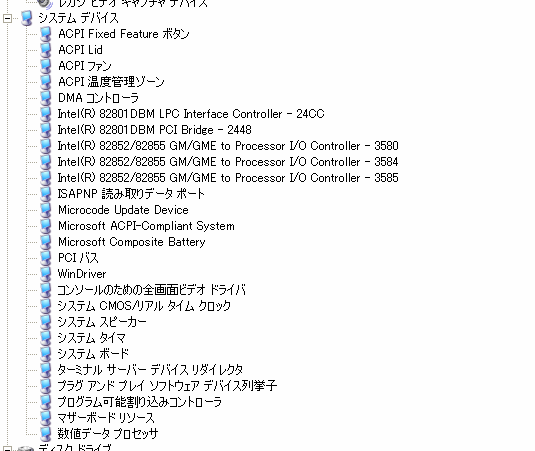
しかし、中央付近にあるWinDriverだけが表示されない 為に、東芝サイトにあるチップセットドライバーをインストールす るべきかどうか悩む所である。
このWinDriverかせ何者なのかがわかれば判断が付くの だが、元々は同じWindowsXPでもSP1だった為に今回は SP2と言う事で、あえて古いチップセットドライバーと思われる 物は入れてみなかった。
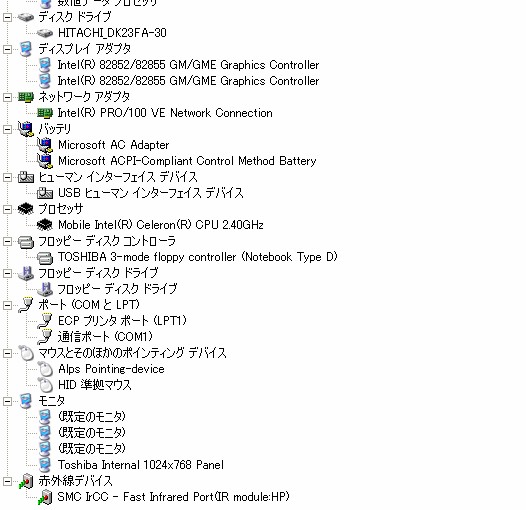
ネットワークアダプターもプリインストールの時と全く同じ物が インストールされ、LANの接続も正常に行われる事が確認できた 。
フロッピーディスクコントローラについては標準フロッピーディ スクコントローラとインストールされるが、通常使用する際にはこ のままでも良いだろうが、どうしても3モードフロッピーとして使 用する際には、東芝サイトにある3モードフロッピードライバーを インストールすれば上図の様になる。
そしてマウスに関してはPS/2互換マウスとインストールされ るが、プリインストール時には上図の様にアルプス製のポインティ ングデバイスドライバーがインストールされている。
これは東芝サイトにドライバーが掲載されていたのだが、インス トールしなくともタッチパッドやスイッチが使用できる事や、通常 は外部にUSBマウスを接続して使用している為に、今回はあえて インストールしなかった。
下から2番目にある物がモニターのインストール状態で、プリイ ンストール時から4つあり何故か既存のモニタが3つあるのがわか るだろう。
これは今回東芝サイトのディスプレィドライバーをインストール しても全く同じ様になり、1つは1024×768の液晶パネルで 外部ディスプレィも別ドライバーで駆動されている為に2つ目はわ かるにしても、この構成はよくわからない。
しかし、今回はプリインストールと同じ状態と言う事でこのまま 使用する事にした。
そして最後まで不明なデバイスにあった『不明なデバイス』だっ たがこれが赤外線デバイスである事がわかり、こちらも東芝サイト のドライバーをインストールする事でプリインストール状態と同じ ドライバーをインストールする事ができた様である。
これで一般市販のOSにて全てドライバー類がインストールでき る事を確認できた事から、早速拡張する部品を選定する事にした。
メインに戻る ⇒ コンピュータ選択メニュー ⇒ 関連製品メニュー ⇒ Satelliteメニュー
